Πώς μπορώ να βρω τι χρησιμοποιεί το εύρος ζώνης μου στο οικιακό μου δίκτυο;
μικροαντικείμενα / / September 03, 2021
Αν και οι περισσότεροι χρήστες χρησιμοποιούν πλέον απεριόριστα Διαδίκτυο δεδομένα (εύρος ζώνης) στο οικιακό δίκτυο, ορισμένα από αυτά εξακολουθούν να χρησιμοποιούν περιορισμένο εύρος ζώνης διαδικτύου. Έτσι, πολλοί χρήστες αντιμετωπίζουν ότι κατά κάποιο τρόπο το εύρος ζώνης του διαδικτύου τους εξαντλείται πολύ. Αν αντιμετωπίζετε επίσης το ίδιο πρόβλημα και ψάχνετε πώς να βρείτε αυτό που χρησιμοποιεί το εύρος ζώνης μου στο οικιακό μου δίκτυο; Δείτε αυτό το άρθρο για να διορθώσετε το πρόβλημα.
Παίζοντας διαδικτυακά παιχνίδια, ροή ταινιών ή λήψη περιεχομένου μπορεί εύκολα να εξαντληθεί το μεγαλύτερο μέρος του ορίου εύρους ζώνης διαδικτύου σε λίγες ώρες ή μερικές ημέρες. Μιλώντας για τους λόγους, μπορεί να υπάρχουν πολλά πράγματα που μπορούν να καταστρέψουν το όριο εύρους ζώνης. Στα περισσότερα σενάρια, κακόβουλο λογισμικό/adware ή α δίκτυο ο εισβολέας μπορεί εύκολα να κάνει την αποστράγγιση του εύρους ζώνης στο παρασκήνιο.
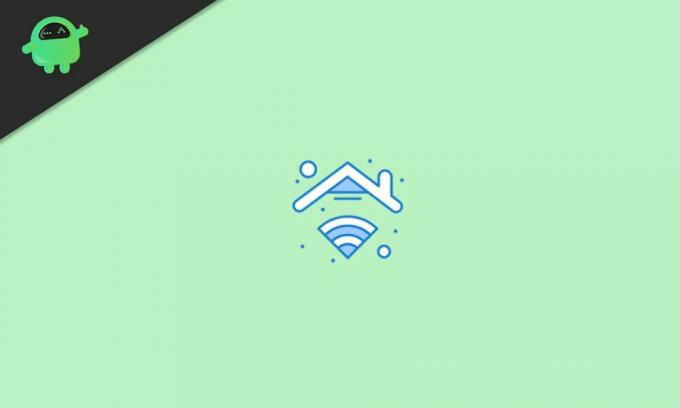
Περιεχόμενα σελίδας
-
Πώς μπορώ να βρω τι χρησιμοποιεί το εύρος ζώνης μου στο οικιακό μου δίκτυο;
- 1. Παρακολούθηση χρήσης εύρους ζώνης με δρομολογητή
- 2. Ελέγξτε τη χρήση δεδομένων στο δρομολογητή
- 3. Χρησιμοποιήστε το Capsa για να ελέγξετε τη χρήση εύρους ζώνης
- 4. Σάρωση για κακόβουλο λογισμικό ή Adware
- 5. Χρησιμοποιήστε το Netstat
- 6. Χρησιμοποιήστε την Παρακολούθηση πόρων των Windows
Πώς μπορώ να βρω τι χρησιμοποιεί το εύρος ζώνης μου στο οικιακό μου δίκτυο;
Τώρα, χωρίς να χάνουμε άλλο χρόνο, ας προχωρήσουμε.
1. Παρακολούθηση χρήσης εύρους ζώνης με δρομολογητή
Μπορείτε εύκολα να εντοπίσετε μέσω του δρομολογητή Wi-Fi σας τι πραγματικά καταναλώνει τόσο πολύ το εύρος ζώνης του διαδικτύου. Ο δρομολογητής σας θα σας δείξει όλη την εισερχόμενη και συνεχή κίνηση του δικτύου σας στο Διαδίκτυο. Πρώτα απ 'όλα, μπορείτε εύκολα να ελέγξετε ποιες συσκευές και πόσες συσκευές είναι συνδεδεμένες στο ίδιο δίκτυο.
Επιπλέον, μπορείτε να λάβετε διευθύνσεις IP, διευθύνσεις MAC και την τρέχουσα κατάσταση σύνδεσης των συσκευών που είναι συνδεδεμένες στο δίκτυό σας. Εάν βρείτε κάτι ύποπτο ή όχι απαραίτητο, μπορείτε να αποκλείσετε ή να διαγράψετε τη συνδεδεμένη συσκευή όποια θέλετε απευθείας από τις ρυθμίσεις του δρομολογητή.
2. Ελέγξτε τη χρήση δεδομένων στο δρομολογητή
Το επόμενο πράγμα που μπορείτε να κάνετε είναι να ελέγξετε στο δρομολογητή σας πόσα δεδομένα έχουν διαρρεύσει ή καταναλωθεί σε μια ολόκληρη ημέρα ή μέσα σε μια εβδομάδα από τις συνδεδεμένες συσκευές στο δίκτυο. Στην περίπτωση αυτή, η κινητή συσκευή σας ή οποιαδήποτε συσκευή ροής καταναλώνει πολλά δεδομένα διαδικτύου σε σύντομο χρονικό διάστημα χωρίς καν να το χρησιμοποιείτε σε μεγάλο βαθμό, είτε μπορείτε να αφαιρέσετε τη συσκευή από τη λίστα πελατών είτε να ορίσετε ένα όριο δεδομένων για smartphones.
3. Χρησιμοποιήστε το Capsa για να ελέγξετε τη χρήση εύρους ζώνης
Μπορείτε να χρησιμοποιήσετε μια εφαρμογή τρίτου μέρους στον υπολογιστή σας που ονομάζεται "Capsa" για να ελέγξετε τη χρήση του εύρους ζώνης στο δίκτυό σας. Είναι μια δωρεάν ανάλυση δικτυακής εφαρμογής για υπολογιστές με Windows που μπορεί εύκολα να αναφέρει κάθε πακέτο δεδομένων σε συνδυασμό με το σύστημά σας. Αποκτήστε το Capsa για Windows (δωρεάν).
- Αρχικά, θα πρέπει να επιλέξετε τον προσαρμογέα δικτύου για το σύστημά σας (όπως Ethernet ή προσαρμογέα Wi-Fi).
- Στη συνέχεια, κάντε κλικ στο Αρχή > Προχωρήστε στο Node Explorer στην αριστερή πλευρά της διεπαφής.
- Επιλέγω Εξερεύνηση πρωτοκόλλων > Επιλέξτε το δικό σας τύπος προσαρμογέα.
- Στη συνέχεια επιλέξτε IP > Επιλέξτε Πρωτόκολλο από τον πίνακα ανάλυσης.
- Η καρτέλα Πρωτόκολλο θα εμφανίσει πακέτα δεδομένων για κάθε πρωτόκολλο στο σύστημά σας που εκτελείται.
- Επιλέγω MAC Endpoint από τη γραμμή εργαλείων ανάλυσης στο κάτω μέρος της οθόνης.
- Κάντε διπλό κλικ στη διεύθυνση IP της συσκευής σας και θα εμφανίσει τη λεπτομερή ανάλυση πακέτων για εσάς.
4. Σάρωση για κακόβουλο λογισμικό ή Adware
Μπορεί επίσης να συμβεί ότι υπάρχει κάποιο κακόβουλο λογισμικό ή αρχείο/εφαρμογή adware στον υπολογιστή σας που διαρρέει ή κλέβει σιωπηλά το εύρος ζώνης του διαδικτύου σας. Εάν έχετε ήδη εγκαταστήσει οποιοδήποτε πρόγραμμα προστασίας από ιούς στον υπολογιστή σας, εκτελέστε μια πλήρη σάρωση για να ελέγξετε το πρόβλημα. Αν δεν είναι εγκατεστημένο, τότε αποκτήστε Malwarebytes (δωρεάν) στον υπολογιστή σας Windows για να ελέγξετε το ίδιο.
Μετά την αφαίρεση κακόβουλου λογισμικού ή adware από τον υπολογιστή σας, το σύστημά σας θα λειτουργεί ταχύτερα και ομαλότερα από πριν.
Διαφημίσεις
5. Χρησιμοποιήστε το Netstat
Η χρήση του Netstat στον υπολογιστή σας με Windows μπορεί να σας προσφέρει ζητήματα που σχετίζονται με το δίκτυο. Το Netstat σημαίνει Στατιστικά Δικτύου.
- Κάνε κλικ στο Αρχή μενού> Τύπος γραμμή εντολών και κάντε δεξί κλικ σε αυτό
- Επιλέγω Εκτέλεση ως Διαχειριστής και κάντε κλικ στο Ναί για να δώσετε πρόσβαση διαχειριστή.
- Όταν ανοίξει το παράθυρο της γραμμής εντολών, πληκτρολογήστε την ακόλουθη εντολή και πατήστε Εισαγω για να το εκτελέσω:
netstat -ο
- Εδώ μπορείτε να ελέγξετε για την κατάσταση, το PID, την τοπική διεύθυνση κ.λπ.
Το PID σημαίνει Αναγνωριστικό διεργασίας που μπορείτε να βρείτε στη Διαχείριση εργασιών> Υπηρεσίες για να ελέγξετε για το πρόβλημα ό, τι καταναλώνει υψηλότερο εύρος ζώνης.
6. Χρησιμοποιήστε την Παρακολούθηση πόρων των Windows
- Πάτα το Windows + X κλειδιά για να ανοίξετε το Μενού Quick Link.
- Τώρα, κάντε κλικ στο Διαχειριστής εργασιών από τη λίστα> Μετάβαση στο Εκτέλεση αυτί.
- Κάνε κλικ στο Άνοιγμα παρακολούθησης πόρων επιλογή.
Εδώ μπορείτε να δείτε τις στήλες Αποστολή και Λήψη για να δείτε όλα τα εύρη ζώνης που έχουν χρησιμοποιήσει ή χρησιμοποιούν τα εγκατεστημένα προγράμματα σε πραγματικό χρόνο. Εάν μπορείτε να δείτε ότι υπάρχει μια άγνωστη διαδικασία ή εφαρμογή που καταναλώνει υψηλότερο ποσό δεδομένα στο Διαδίκτυο και δεν τα γνωρίζετε, απλά ερευνήστε τα βαθιά και προσπαθήστε να καταργήσετε αυτήν τη διαδικασία ή εφαρμογή.
Διαφημίσεις
Αυτό είναι, παιδιά. Υποθέτουμε ότι αυτός ο οδηγός ήταν χρήσιμος για εσάς. Για περαιτέρω απορίες, μπορείτε να σχολιάσετε παρακάτω.



